レイヤーに画像を追加(コピー)する方法
フォトショップCC レイヤーに画像を追加(コピー)する方法を説明します。
メニューバーの「ファイル」→「開く」で画像を追加すると、別ファイル(ドキュメント)になります。
同じファイル(ドキュメント)内のレイヤーに画像を追加したい場合は、
■「ウィンドウを並べてドラッグ&ドロップ」
■「フォルダから画像をドラッグ&ドロップ」
■「ファイルをレイヤーとして読み込み」
を実行します。
今回は「ウィンドウを並べてドラッグ&ドロップ」する方法を説明します。

メニューバーの「ファイル」→「開く」を2回実行して別ファイルで画像を開きます。
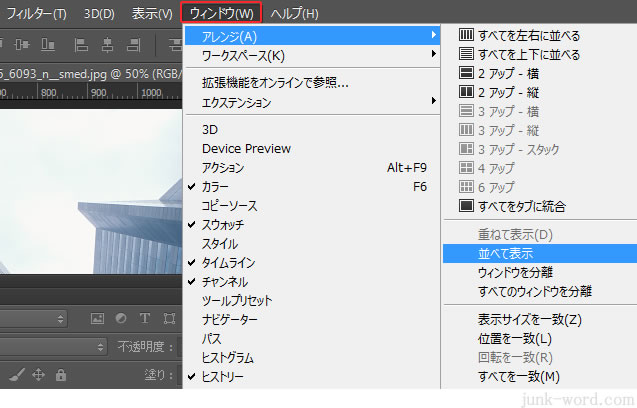
「ウィンドウ」→「アレンジ」→「並べて表示」をクリックします。
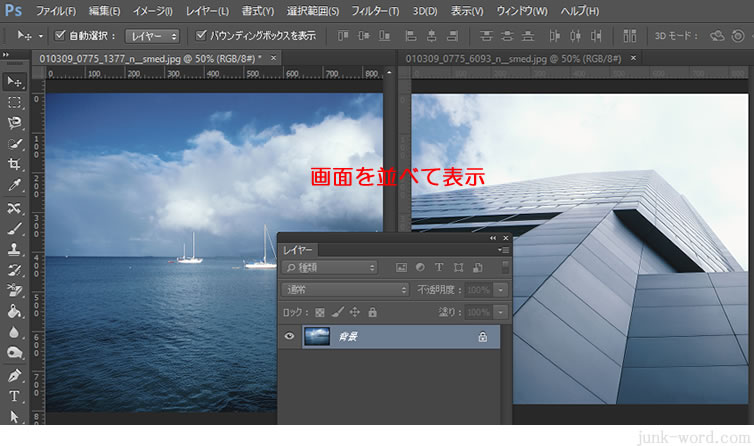
画面が並列で表示されます。
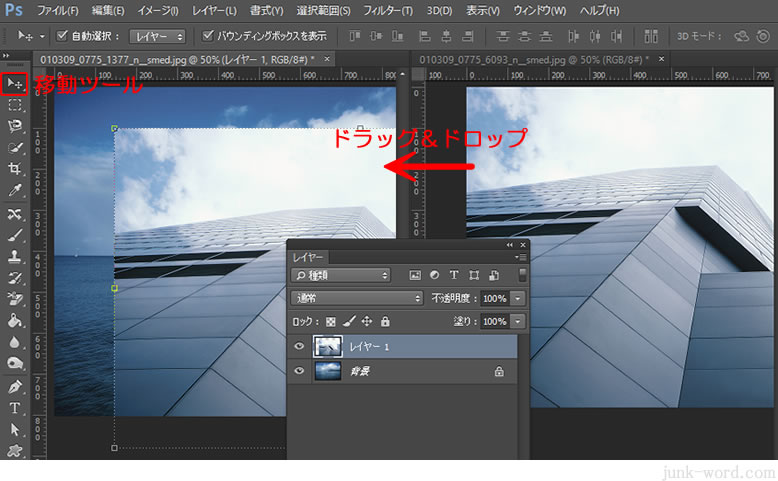
「移動ツール」に切り替えます。
右画面にある画像を左画面にドラッグ&ドロップします。
背景レイヤーの上に新しいレイヤーが作成され画像がコピーされます。

右画面を削除しても左画面のレイヤーにコピーした画像はそのまま残ります。
この方法だと画像のサイズ(幅と高さ)は変更されずにコピーすることができます。
